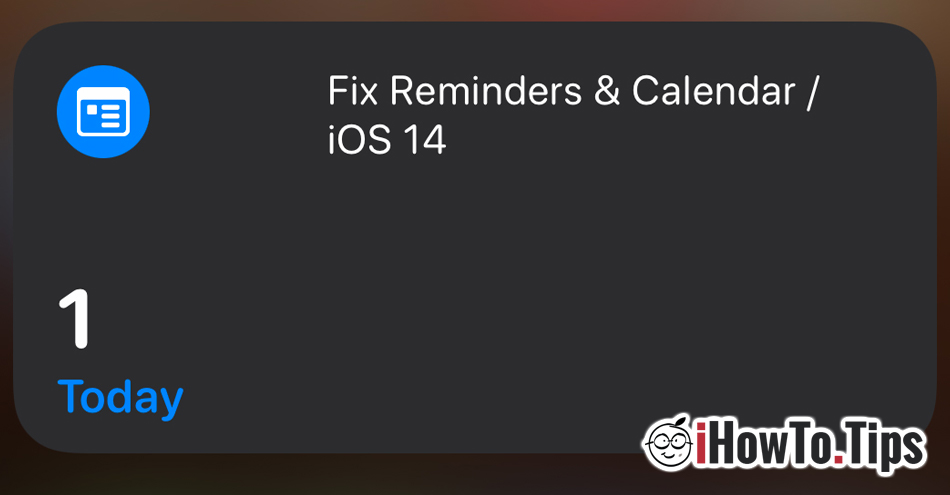iOS 14 het heeft veel geweldige functies en de mogelijkheid om widgets toe te voegen aan de hoofdschermen / "Home Screen" is een van hen.
Naast de applicaties die bij iOS worden geleverd, zijn in App Store er zijn er veel die widgets ondersteunen. Van type toepassingen calendar, weer en zelfs muziek-, financiële en nieuwstoepassingen.
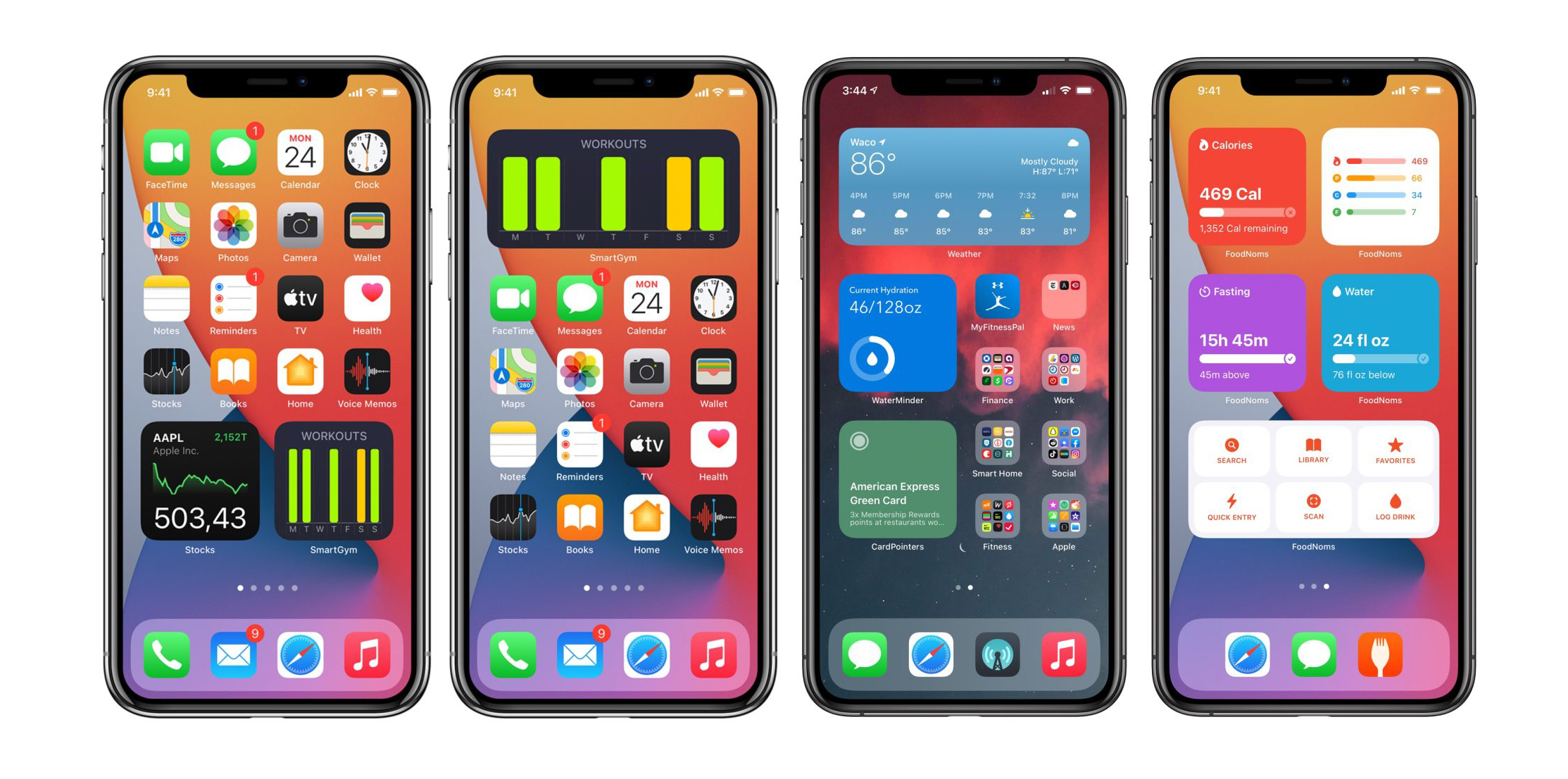
Hoewel theoretisch de applicaties ontwikkeld door Apple het zou het beste moeten werken op iOS, het blijft alleen in het "theoretische" stadium. Toepassingen zoals Herinneringen si Calendar problemen hebben met het weergeven van gegevens in widgets, en Apple het loste dit probleem niet op, zelfs niet in bètaversies van iOS 14.5.
Specifiek wanneer we een toepassingswidget instellen Calendar of HerinneringenHet geeft geen informatie weer noch kan niet worden bewerkt. Een probleem waar veel iPhone-gebruikers mee te maken hebben en waarvoor blijkbaar geen officiële oplossing bestaat Apple.
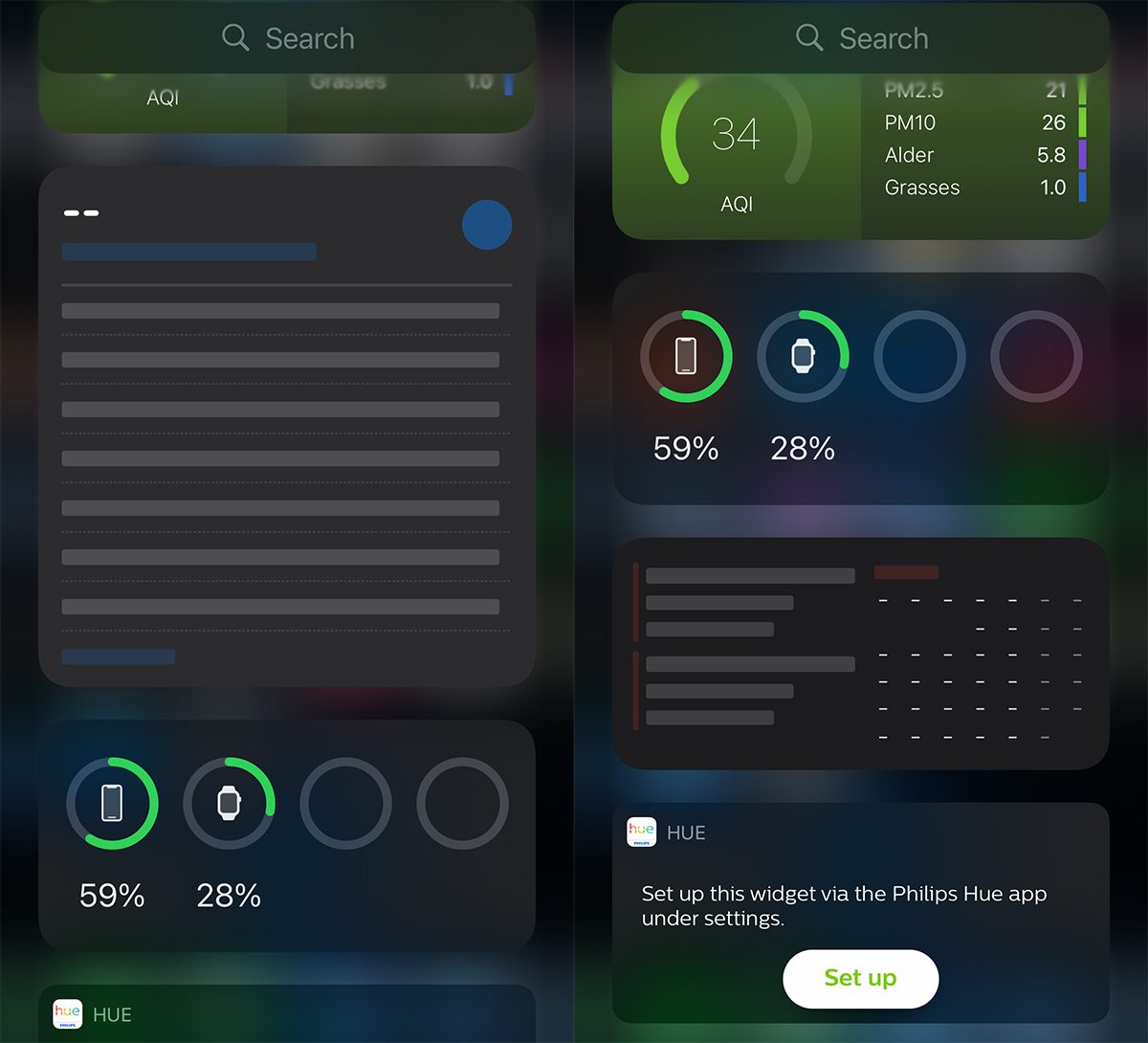
Herinneringen en widgets Calendar er worden geen gegevens weergegeven, zelfs niet als u de iPhone opnieuw opstart of de widget verwijdert en opnieuw toevoegt. Ik zag echter dat er een vrij snelle methode is om dit probleem van widgets die geen gegevens op de iPhone willen weergeven, op te lossen.
Hoe u agenda- en herinneringenwidgets gegevens kunt laten weergeven op iPhone / iOS
Hoogstwaarschijnlijk treedt dit probleem op als gevolg van een synchronisatiebug tussen de widget en iCloud of een andere herinneringsservice of Calendar.
1. We gaan op de iPhone in “Settings"→"iCloud”(Eerste optie hierboven, waar de gebruikersnaam en profielfoto verschijnen).
2. Hier hebben we een lijst met applicaties die gegevenssynchronisatie gebruiken in iCloud. Schakel synchronisatie uit voor toepassingen "Calendar"En"Herinnering'.
Wanneer we de synchronisatie van de applicatie uitschakelen van iCloud, onderaan wordt ons gevraagd of de gesynchroniseerde gegevens op de iPhone moeten blijven of moeten worden verwijderd. Wij kiezen ervoor om verwijderd te worden. "Delete van Mijn iPhone Ze blijven binnen iCloud en andere apparaten.
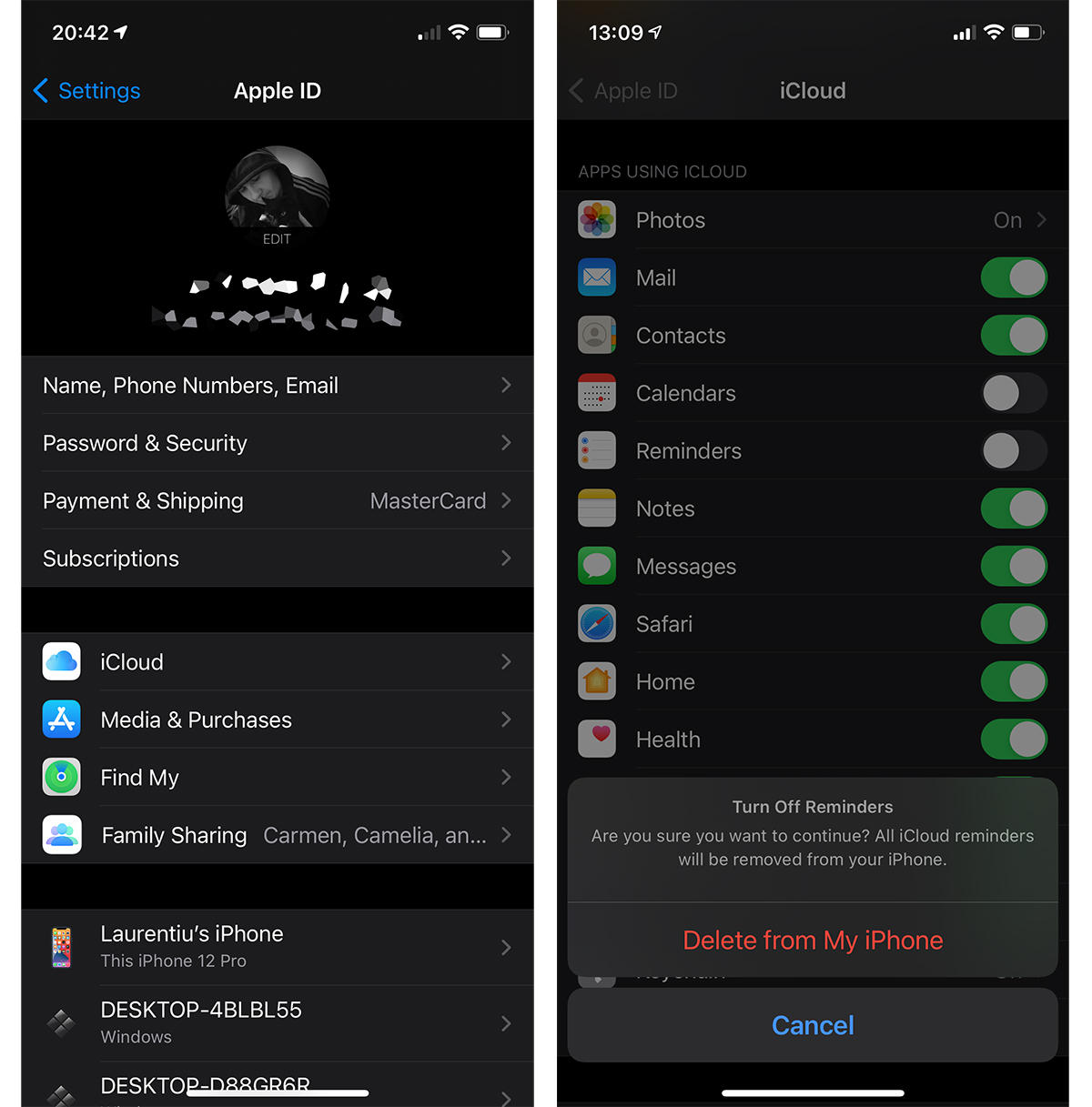
3. Sluit de iPhone en open deze opnieuw.
4. Ga naar een van de iPhone-schermen en voeg de herinneringenwidgets toe en Calendar.
Op dit punt worden de gegevens in de widget correct weergegeven.
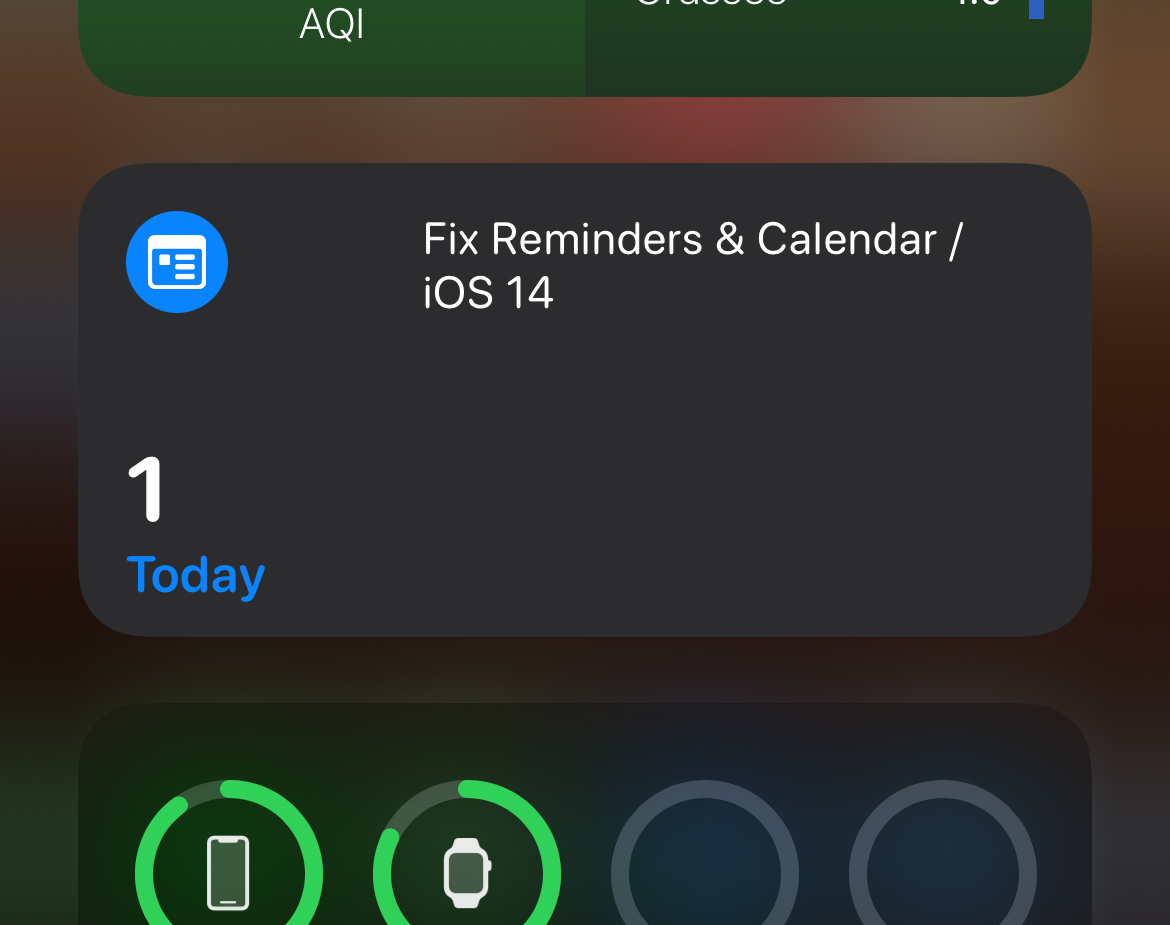
Dit is zijn tijd synchronisatie opnieuw activeren in iCloud voor toepassingen Calendar en Herinneringen.
Na heractivering worden de gebeurtenissen gesynchroniseerd en Calendar en herinneringen van Herinneringen. Ze worden weergegeven en bijgewerkt in de widgets op de iPhone-schermen.
We hopen het Apple om dit probleem op te lossen totdat de definitieve versie van iOS 14.5 uitkomt. Een grote update die nieuwe interessante elementen naar iPhone en iPad zal brengen (iPadOS).